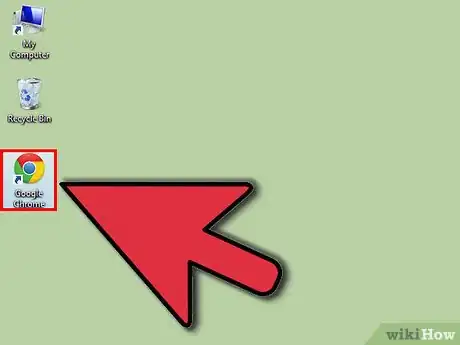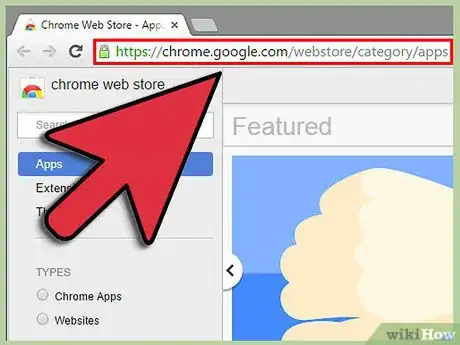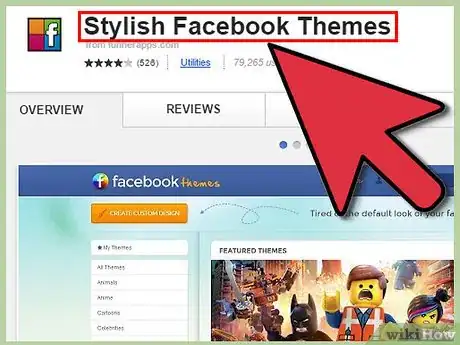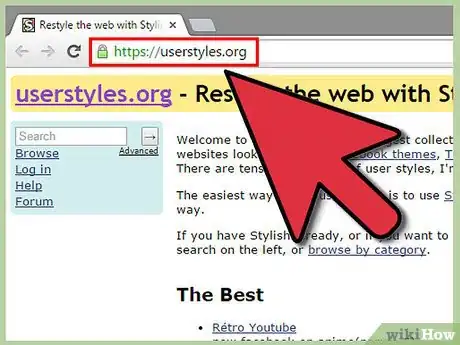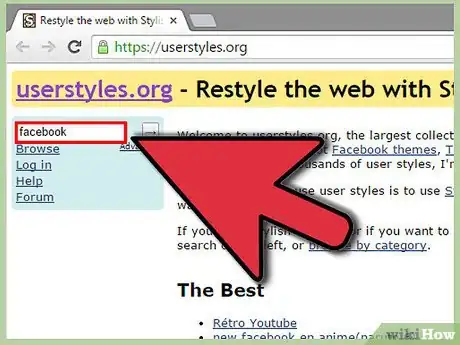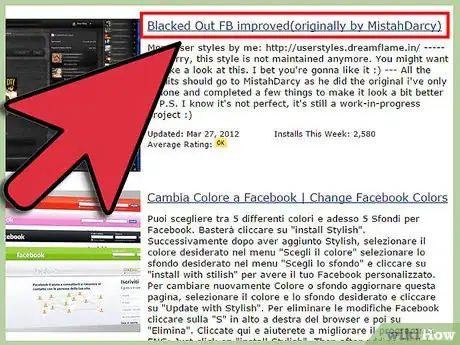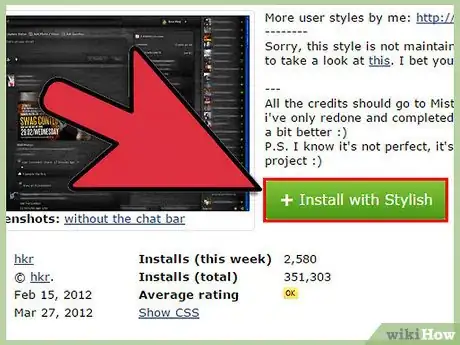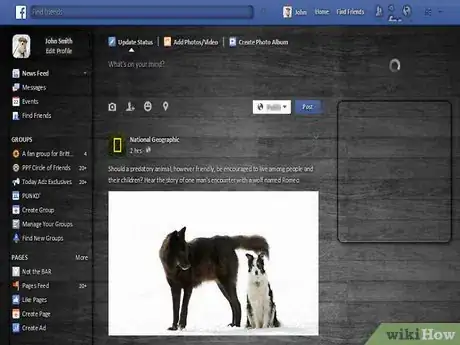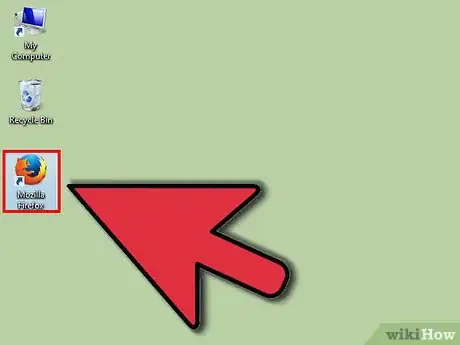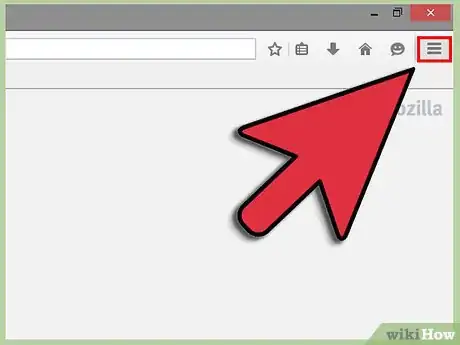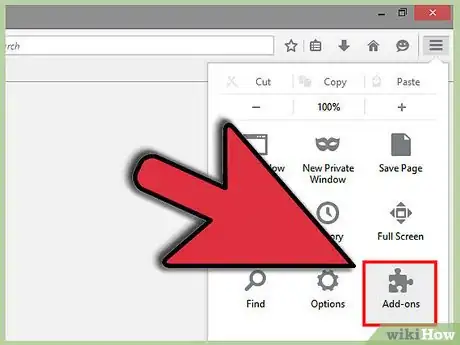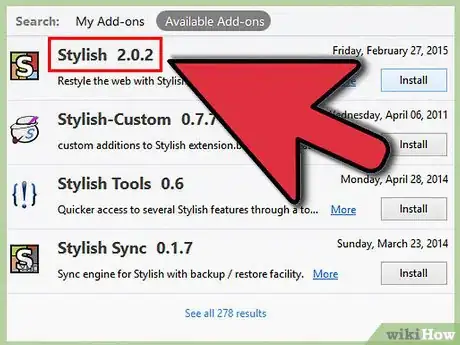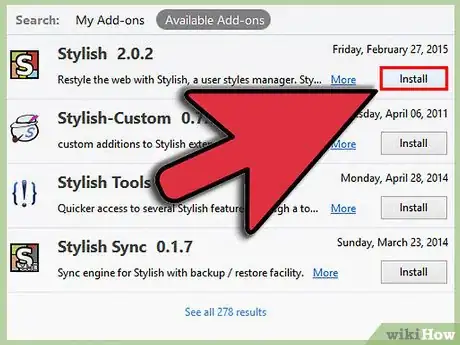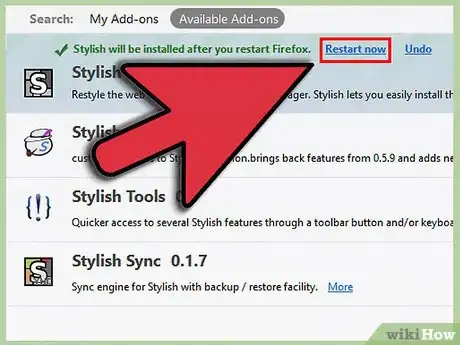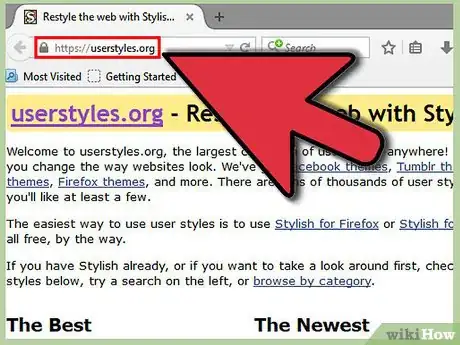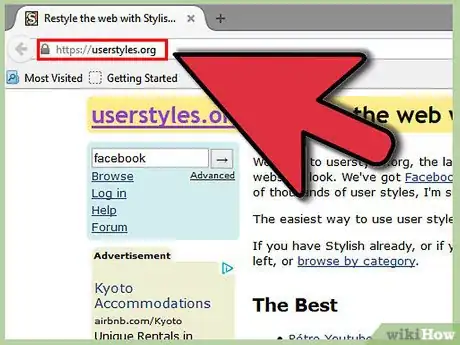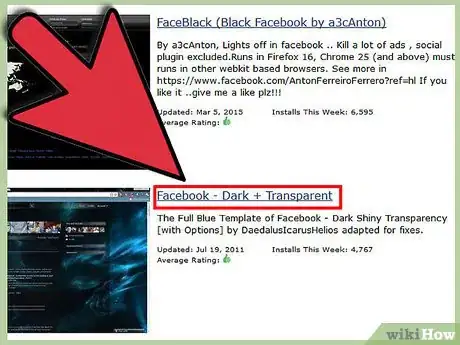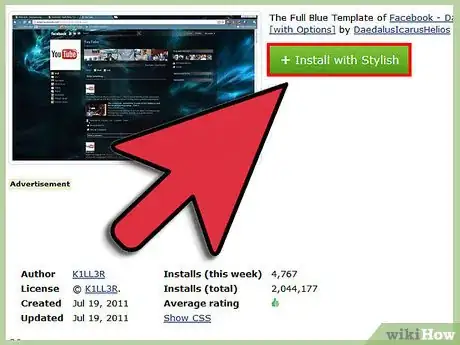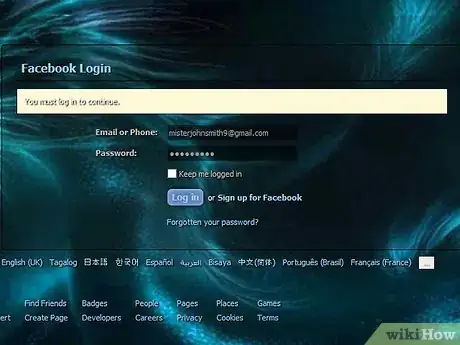wikiHow es un "wiki", lo que significa que muchos de nuestros artículos están escritos por varios autores. Para crear este artículo, autores voluntarios han trabajado para editarlo y mejorarlo con el tiempo.
Este artículo ha sido visto 9825 veces.
A través de los años, la interfaz de la página web de Facebook ha pasado por muchos cambios; de llamarse "Muro" a convertirse en "Biografía". Sin embargo, nunca ha habido la opción de personalizar el fondo. Las únicas partes que se pueden personalizar son la foto que se muestra y la foto de portada de la cuenta. Si siempre has querido cambiar el diseño de fondo de tu cuenta, desplázate hacia abajo para conocer unas cuantas formas sencillas sobre cómo puedes hacerlo.
Pasos
Método 1
Método 1 de 2:Usar Google Chrome
-
1Abre Google Chrome.
-
2Ve a la tienda en línea de Google en https://chrome.google.com/webstore/category/apps.
-
3Descarga una aplicación que se llama Stylish.
-
4Ve a www.userstyles una vez que hayas agregado Stylish a tu Google Chrome.
-
5Escribe “Facebook” en la barra de búsquedas en la parte superior izquierda de la ventana. Esto mostrará todos los fondos que son compatibles con Facebook.
-
6Haz clic en el fondo que te gusta para ver sus detalles.
-
7Haz clic en “Instalar con Stylish”. Cuando la página te solicite la confirmación, simplemente haz clic en “OK” para continuar.
-
8Abre tu Facebook en una nueva pestaña. Tu fondo de Facebook ahora debe haber cambiado con el fondo que instalaste.
Método 2
Método 2 de 2:Usar Mozilla Firefox
-
1Abre Mozilla Firefox.
-
2Haz clic en el botón de menú que está en la esquina superior derecha de la ventana del navegador.
-
3Selecciona “Add-ons” (accesorios) de la lista del menú.
-
4Busca un accesorio que se llame Stylish.
-
5Haz clic en “Instalar” cuando aparezca en el resultado de búsquedas para descargarlo.
-
6Reinicia Mozilla Firefox.
-
7Ve a www.userstyles.
-
8Escribe “Facebook” en la barra de búsquedas en la sección superior izquierda de la ventana. Esto mostrará todos los fondos que son compatibles con Facebook.
-
9Haz clic en el fondo que te gusta para ver sus detalles.
-
10Haz clic en “Instalar con Stylish”. Cuando la página te solicite la confirmación, simplemente haz clic en “OK” para continuar.
-
11Abre tu Facebook en una nueva pestaña. Tu fondo de Facebook ahora debe haber cambiado con el fondo que instalaste.
Consejos
- El cambio de fondo no es público. Tú serás el único que podrá ver esto y tu diseño de perfil de Facebook seguirá siendo el mismo cuando tus amigos lo abran.
- Algunos fondos solo se pueden aplicar en la página de inicio de sesión.
- Hay otras aplicaciones o accesorios que también cambian el fondo de Facebook. Algunos son gratuitos mientras que otros tienen un costo.
- También puedes utilizar Stylish para cambiar el fondo de otros sitios web como Youtube.